Con Calibre podremos gestionar de manera integran nuestra biblioteca de publicaciones digitales y libros electrónicos.
¡Ya vamos llegando al final del curso! A esta altura ya entendemos el proceso de edición de un libro (capítulo 2), conocemos las obligaciones legales (capítulo 3), tenemos las capacidades para poder diagramar utilizando LibreOffice (capítulo 4) y diseñar una portada utilizando Inkscape (capítulo 5), y hemos creado nuestros primeros libros electrónicos (capítulo 6).
Este último capítulo del curso de Publicaciones digitales para radios se lo dedicaremos a aprender a utilizar Calibre, un gestor libre de colecciones de libros digitales. Es tan completo que nos permitirá administrar dispositivos de lectura de libros electrónicos, convertir formados y gestionar nuestra biblioteca personal o la de la radio.
INSTALAR CALIBRE
Calibre es un software multiplataforma que podemos instalar en la mayoría de los sistemas operativos.
- GNU/Linux, puedes instalarlo desde el centro de software o desde el gestor de paquetes Synaptic.
- Windows, puedes descargar el instalador haciendo clic aquí.
- Mac OS, puedes descargar el instalador haciendo clic aquí.
La primera vez que lo abramos nos mostrará un asistente de bienvenida para configurar el idioma, crear una ubicación para nuestra biblioteca, elegir nuestro lector de libros electrónicos (en caso de tener uno, si no tenemos simplemente apretar botón “Siguiente”), ¡y listo! Podemos finalizar y comenzar con el uso del programa.
Una vez que lo hayas instalado tómate unos minutos para reconocer el entorno de trabajo:
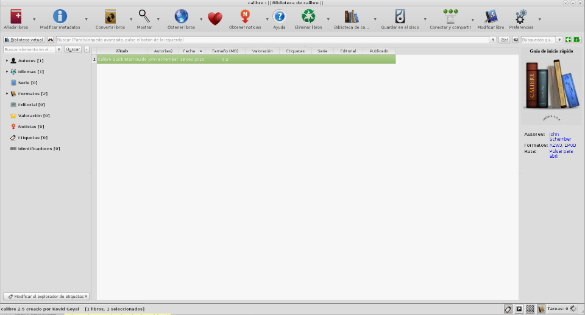
- El menú de acciones nos muestra prácticamente las funcionalidades que utilizaremos con mayor frecuencia en Calibre.
- La columna de la izquierda nos muestra las etiquetas a través de las cuales podemos filtrar nuestra biblioteca. Si hacemos clic en el triángulo de la izquierda se listarán todas las opciones disponibles.
- En el panel central se listan los documentos de nuestra biblioteca con título, autor/a, fecha, tamaño, valoración, etc. Las columnas se pueden personalizar haciendo clic derecho sobre el encabezado (donde está escrito el nombre) y luego elegir “Añadir columnas personalizadas”. Si hacemos clic derecho sobre una entrada podremos enviar la publicación a nuestro dispositivo de lectura de libros electrónicos.
- Y en el panel de la derecha tenemos una vista previa de la publicación seleccionada en el panel central, con todos sus detalles.
MENÚ DE ACCIONES
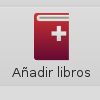 |
Añadir libros.
Esta opción nos permitirá añadir libros a nuestra biblioteca ya sea de a uno (haciendo clic en el ícono del libro rojo) o añadir varios a la vez, por ejemplo, una carpeta completa (haciendo clic en el triángulo gris a la derecha del libro rojo y seleccionando la opción “Añadir libros de directorios, incluyendo subdirectorios (Múltiples libros por directorios, se asume que cada archivo de libro electrónico es un libro diferente)”. Con Calibre podemos añadir a nuestra biblioteca libros en formato ePUB, LRF, HTML, LIT, MOBI, Topaz, TXT, PDF, SNB o archivos de procesadores de texto. |
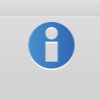 |
Editar metadatos
¿Se acuerdan de los metadatos que agregamos a nuestro libro electrónico en el capítulo anterior? Bueno, con Calibre podemos editarlos. Solo es cuestión de seleccionar con clic el libro al cual queremos editar los metadatos y apretar el segundo ícono del menú de acciones. Se abrirá una ventana como la que vemos aquí abajo y donde podremos editar el título, las y los autores, la serie, la portada o la descripción. Apretamos “Aceptar” para guardar los cambios. |
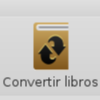 |
Convertir libros
Esta opción es de las que más utilizaremos en Calibre porque nos permitirá convertir, entre otras opciones, el formato de nuestros documentos. Por ejemplo, si tenemos un lector de libros electrónicos Kindle y queremos leer un libro que tenemos disponible en formato ePUB (no soportado por Kindle) tendremos que convertirlo en AZW3. Para ello debemos seleccionar el libro de nuestra biblioteca (lo agregamos con el botón “Agregar”, como aprendimos recién) y apretamos el ícono “Convertir”. Se abrirá una ventana de diálogo como la siguiente. |
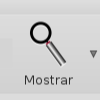 |
Mostrar
Esta opción nos permite ver el libro en un software de lectura de libros electrónicos en la computadora. También podemos leerlo haciendo doble clic en la entrada del panel central de la biblioteca. |
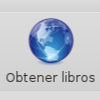 |
Obtener libros
Es una función que ofrece Calibre para buscar libros electrónicos en línea. Podemos buscar por título, autor o palabra clave de una serie de librerías listadas y seleccionadas a la izquierda. Se nos mostrarán libros gratuitos y de pago. Haciendo doble clic nos lleva al sitio web de descarga. |
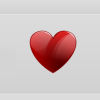 |
Dona para apoyar Calibre
El corazoncito que late es para donar al proyecto. |
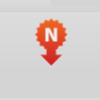 |
Descargar noticias
Esta es una función adicional de Calibre ya que funciona también como un administrador de suscripciones por RSS. Puedes suscribirte a tus noticias favoritas que podrás leer desde la etiqueta “Noticias” en el panel de la izquierda. |
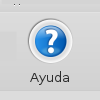 |
Ayuda
Por defecto nos enviará a un manual en línea en inglés. Más abajo, en la sección “Recursos para aprender más”, compartimos manuales y videos en español para dominar Calibre. |
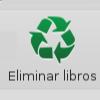 |
Eliminar libros
Como su nombre lo indica con esta opción podemos borrar libros de nuestra biblioteca. Por ejemplo, podemos borrar todas los formatos de una publicación o sólo algunos, varios libros a la vez o los que estén almacenados en nuestro dispositivo. |
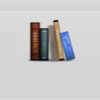 |
Biblioteca
Esta acción nos permite cambiar la ubicación de nuestra biblioteca. |
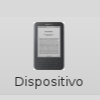 |
Dispositivo
Este botón aparecerá siempre y cuando tengamos un disposibito de lectura de libros electrónicos conectado a nuestra computadora. Con él podremos administrar los libros que se encuentran en nuestro dispositivo. |
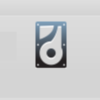 |
Guardar en el disco
Nos servirá para guardar el libro seleccionado en una carpeta que elijamos o un USB, por ejemplo. |
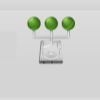 |
Conectar y compartir
Veremos cómo utilizar esta opción más adelante en la sección “Ideas para usar Calibre en tu radio u organización”, pero básicamente esta opción sirvea para compartir nuestra biblioteca a través de la red. |
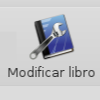 |
Modificar libro
Esta opción nos permite modificar el contenido de los libros electrónicos. ¡Ojo!, no son los metadados, es decir aquella información que describe al archivo, sino el contenido en sí. |
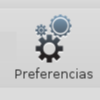 |
Preferencias
Esta última opción nos permite editar los parámetros de funcionamiento de nuestro Calibre. Allí podremos modificar la interfaz (apariencia), los parámetros de conversión de archivos, la importación, la conexión, y opciones avanzadas como la gestión de complementos. |
IDEAS PARA USAR CALIBRE EN TU RADIO U ORGANIZACIÓN
Kiosquito de publicaciones libres
Si tienen una computadora viejita que ya nadie use pueden crear un kiosquito de publicaciones libres. Sólo es cuestión de instalar Calibre y compartir una biblioteca con publicaciones propias y ajenas (¡ojo!, que sean libres) para que cualquiera que llegue pueda explorar y descargarse en un USB.
Feria de intercambio en red
Otra manera de compartir publicaciones es a través de una red local, con máquinas conectadas a una misma conexión Wi-Fi, por ejemplo. Desde la computadora que tenga la biblioteca hay que apretar el botón “Conectar y compartir” del menú de acciones y seleccionar la opción “Iniciar servidor de contenidos”. Cuando las tres bolitas azules del botón pasen a ser verdes, significa que ya todo listo para compartir.
Para las demás personas puedan acceder a nuestra biblioteca tenemos que compartir la dirección que obtendremos haciendo clic en botón “Conectar y compartir” el menú de acciones. Por ejemplo: [192.168.1.130, puerto 8080]. Esto significa que para poder acceder a la biblioteca compartida por red local hay que abrir un navegador y en la barra de la dirección URL escribir: “192.168.1.130:8080” (sin las comillas). ¡Importante! Si son varias las personas que van a compartir deben hacerlo tomando turnos de una a la vez.
Una vez que hayan finalizado, desde el mismo botón de “Conectar y compartir” apretamos “Detener servidor de contenidos”
RECURSOS PARA APRENDER MÁS
- Manual oficial de uso de Calibre. Descargar PDF.
- Manual de Calibre de Juan Luis Fernández Gallo. Descargar PDF.
- La guía completa para dominar Calibre (y organizar tu biblioteca de e-books) de Genbeta. Visitar web.
TAREA FINAL:
Diagramar y diseñar un informe de prueba de nuestra radio y organización que contenga portada, índice, al menos, 4 páginas y contraportada. También se deberá presentar la publicación en libro electrónico (ePub). Y un párrafo sobre las dificultades que encontraron a la hora de realizar los productos. Enviar por correo electrónico a radialistas@radialistas.net con el asunto “CURSO PUBLICACIONES LIBRES” antes del 9 de octubre para recibir tu certificado.
Descargar el curso completo en PDF

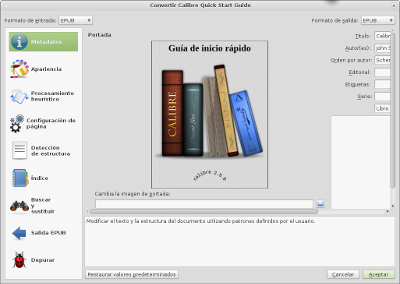

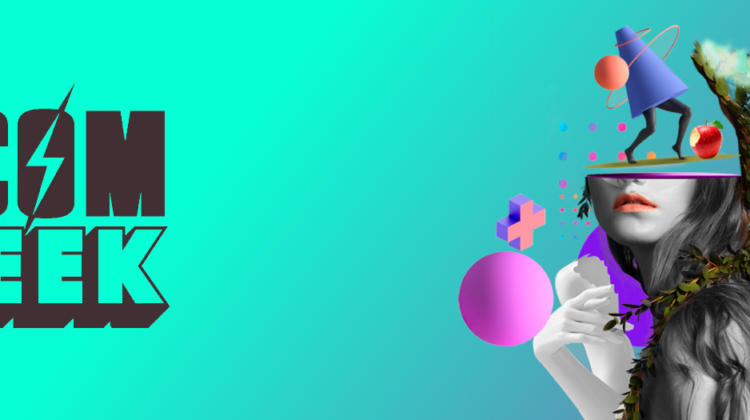
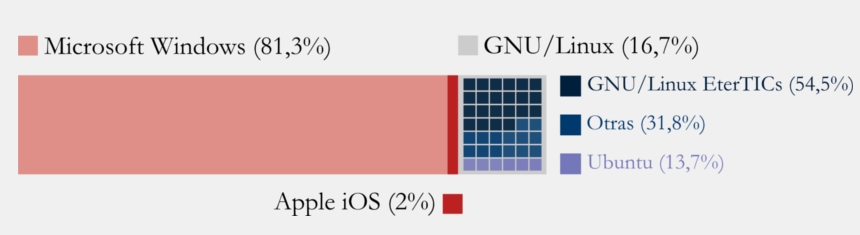


Actualmente tengo mi Pagina Web ya estoy inscrito con Radios Libres, necesito mayor información que programa gratis puedo utilizar para escribir mi Libro y ser publicado, me hablan me dicen de algunos programas pero son demasiados difíciles de entender, alguna persona con experiencia nos puede orientar sobre este asunto. Este es mi correo electrónico jesusreinerio@gmail.com
Realmente útil esta herramienta. Trabajo final enviado espero puedan evaluarlo. Ha sido una aventura este curso!!!! muchas gracias a todos sus aportes en los comentarios fueron muy útiles
Llegué al final, algo tarde y sin tarea pero con más conocimientos; GRACIAS radioslibres.net por capacitarnos y guiarnos para ser mejores servidores a nuestra sociedad através de los diferentes medios de comunicación.
Abrazos…!
Por suerte este programa lo había descargado antes y hoy lo utilicé para poder convertir el formato epub.
Como ya o mencionaron compañeros y compañeras del curso, hay que practicar bastante tiempo para conocer las bondades de cada programa.
Gracias a todas y todos.
Realmente ha sido una osadía poder participar en el curso debido prácticamente al acceso a redes y por encontrarme campo adentro. Pero, toda una aventura de aprendizaje y finalmente repito mucha práctica para superar retos de emprendimiento. Nuevamente gracias Radialistas por tanta luz. Admito que se me complico un poco debido a que el scribus aún continúo con la versión en inglés.
La verdad si, se me ha complicado un poco la cosa, definitivamente es por falta de prácticas. Igualmente mi duda tiene que ver cuando de pregunta sobre el ISBN no sé cómo hacer al respecto porque no tengo uno porque aún no he publicado…
Daniel es realmente facil, sólo tienes que llamar a la biblioteca nacional y ellos te guiaran. Ya yo lo he tramitado y es hasta en linea. Espero tengas suerte!!!!
Gracias, con ésta respuesta se hace más evidente la falta de información. Esa es parte de nuestra tarea. Gracias nuevamente.Seguimos en línea y haré los tramites en adelante para acceder a un ISBN …
Tengo problemas para enviar mi trabajo, espero que haya la oportunidad de enviarlo hasta el 9 de octubre. Pero mi pregunta es si hay como enviar la tarea fuera de la fecha prevista para poder obtener el certificado .
Gracias
Siempre dejamos unos días más de margen, igual ya nos llegó, en esta semana mandaremos certificados y algunas ideas sobre sus trabajos. Saludos.
Hola, por cuestiones de trabajo y de mi mal internet para descargar a tiempo los software. Ya tengo casi terminado el trabajo y esperaba culminar mañana 09 de octubre. Espero pueda ser recibida mi tarea, saludos cordiales.
Saludos Laddy, recibida y en evaluación! Esta semana te enviamos la devolución y el certificado.
Abrazo
Ya envié la tarea final.
Gracias por el esfuerzo y el curso que cumplió mis expectativas. Realmente el software libre es mas práctico y sencillo para el diseño digital.
Amig@s Radialistas, de verdad muy bueno el curso. Lo de la biblioteca Calibre muy interesante y estamos en eso, ya con algo mas de tiempo lo estaremos implementando.
Frente a la tarea, casi esta terminada, pues lleve la secuencia alrededor del curso, detalles como la contraportada que estaré realizando para enviarla a mas tardar mañana.
Gracias de nuevo.
Fabian
hola
como dije anteriormenteme enganche con el modulo y los programas ya que es nuevo para mi .
Pregunta .
¿ tengo tiemo para presentar el trabajo todo el domingo 9 ?
porque pensaba ponerme este fin de semana
liliana
Saludos Liliana no hay problema si lo haces unos días después, pero por favor que sea antes del domingo 16.
Abrazo!
Buenas tardes, la Tarea Final ha sido enviada. Muchas gracias a radioslibres.net, a Inés Binder por sus recomendaciones finales en la video conferencia que sirvieron para aclarar algunas dudas y dificultades que se presentaron al momento de maquetar el libro electronico…
Este curso ha sido formidable, al diagramar empeze con algunos problemillas por no conocer los programas…, pero de esa forma también se aprende.
Un saludo fraterno a todas y todos los radialistas y al equipo docente que integra «Radios Libre»
¡Hola Jorge! Felicitaciones por haber llegado hasta aquí. Ya estoy viendo tu trabajo final. Dentro de poco recibirás la devolución y tu diploma. ¡Saludos!
Necesito aclarar que informacion debe contener el informe de prueba de la tarea fina, Capitulo II de este taller ¿Qué es lo que «debemos» comunicar en nuestro documento?
Contestándome esta pregunta sabre la estructura que debe tener.
Mil gracias
A que se refieren con un «informe de prueba»?
Gracias
Hola Valeria, es un borrador, no deben hacer un libro verdadero como tarea. Si quieren pueden aprovechar a diagramar algo de su organziación, pero no es obligatorio. La idea es que elaboren un documento sencillo, de dos hojas más una portada para que sirva como tarea.
Saludos.
Hola Mercedes!
Significa que no deben hacer un libro verdadero. Si quieren pueden aprovechar a diagramar algo de su organziación, pero no es obligatorio. La idea es que elaboren un documento sencillo, de dos hojas más una portada para que sirva como tarea.
Saludos.